Problema all’avvio di Minecraft Legends: come risolverlo
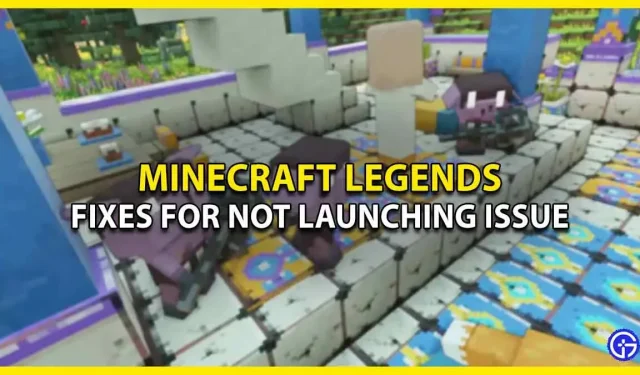
Non solo tu, molti giocatori stanno affrontando il problema in cui Minecraft Legends non si avvia e non può risolverlo. Oltre all’errore di avvio, gli utenti segnalano anche alcuni arresti anomali improvvisi che rovinano sicuramente l’esperienza di gioco. Tuttavia, le cause di questo errore sono sconosciute, ma alcuni metodi di risoluzione dei problemi possono comunque aiutarti. Quindi, senza ulteriori indugi, diamo un’occhiata a tutte le possibili soluzioni per correggere l’errore.
Correzione dell’errore “Minecraft Legends non si avvia” (possibili soluzioni)

Di seguito sono riportate tutte le possibili soluzioni che puoi utilizzare per risolvere il problema di avvio di Minecraft Legends. Prima di procedere, assicurati che il tuo sistema soddisfi i requisiti hardware.
- Controlla l’integrità del file
- Installa i driver grafici più recenti
- Esegui come amministratore
- Disattiva antivirus e VPN
- Reinstalla Minecraft Legends
Queste sono correzioni che possono risolvere un problema di avvio o arresto anomalo. Per una migliore comprensione, diamo uno sguardo dettagliato ai metodi di risoluzione dei problemi citati.
Controlla l’integrità del file
La primissima correzione che funziona per molti giocatori è semplicemente controllare l’integrità dei file di gioco. In questo caso, il file danneggiato viene scansionato e ripristinato. Se non sai come fare, scorri un po’ verso il basso.
- Su vapore
- Innanzitutto, avvia Steam sul tuo sistema.
- Quindi vai alla libreria e fai clic con il pulsante destro del mouse sul gioco Minecraft Legends.
- Successivamente, fai clic su “Proprietà” e seleziona la scheda “File locali”.
- E sotto troverai l’opzione “Verifica integrità dei file di gioco”.
- Nell’app Xbox
- Innanzitutto, apri l’app Xbox sul tuo PC.
- Successivamente, nella sezione del gioco installato, seleziona Minecraft Legends.
- Successivamente, fai clic sui 3 punti situati accanto al pulsante Riproduci.
- Quindi seleziona “Gestisci” e vai alla scheda “File”.
- Lì, fai semplicemente clic su “Controlla e ripara”.
Installa i driver grafici più recenti
Un’altra cosa che puoi provare è semplicemente aggiornare i driver grafici in esecuzione sul tuo computer. Ci sono momenti in cui un driver difettoso o obsoleto può causare tali problemi. In questo caso, vai al sito successivo di cui stai utilizzando il driver grafico, come AMD o Nvidia. Cerca eventuali nuovi aggiornamenti e scarica l’ultimo compatibile anche con il tuo sistema.
Esegui come amministratore
L’avvio di Minecraft Legends può anche correggere facilmente l’errore di avvio. Tutto quello che devi fare è andare nella cartella dei file di gioco e fare clic con il tasto destro sul file exe. E dopo vai su “Proprietà” e seleziona la scheda “Compatibilità”, qui seleziona “Esegui come amministratore” e fai clic sul pulsante “Applica modifiche”.
Disattiva antivirus e VPN
I giocatori possono anche provare a disabilitare antivirus e VPN in esecuzione in background. Questo perché a volte l’antivirus percepisce l’applicazione come una minaccia per il tuo PC e si comporta in modo errato. Pertanto, si consiglia di disabilitare tali applicazioni in esecuzione in background per risolvere l’errore.
Reinstalla Minecraft Legends
Se nessuna delle soluzioni menzionate funziona per te, prova a disinstallare e reinstallare il gioco. Questo può rimuovere la cache temporanea e i bug che causavano problemi di avvio e arresti anomali nel gioco.
Questo copre tutto su come puoi risolvere i problemi di avvio e arresto anomalo di Minecraft Legends. Se il problema persiste, ti suggeriamo di contattare il team di supporto del gioco per ulteriore assistenza. Fino a quando l’errore non viene risolto, consulta altre guide ai videogiochi per ulteriori suggerimenti e trucchi.



Lascia un commento